¶ Market Place de Aplicaciones
Desde SOAX ofrecemos un catálogo de Aplicaciones ya instaladas para que puedas lanzar el programa que necesites sin necesidad de instalarlo previamente.
Para acceder al panel de Aplicaciones lo haremos desde el panel Clásico o desplegable --> Virtual Data Center --> Market Place de Aplicaciones.
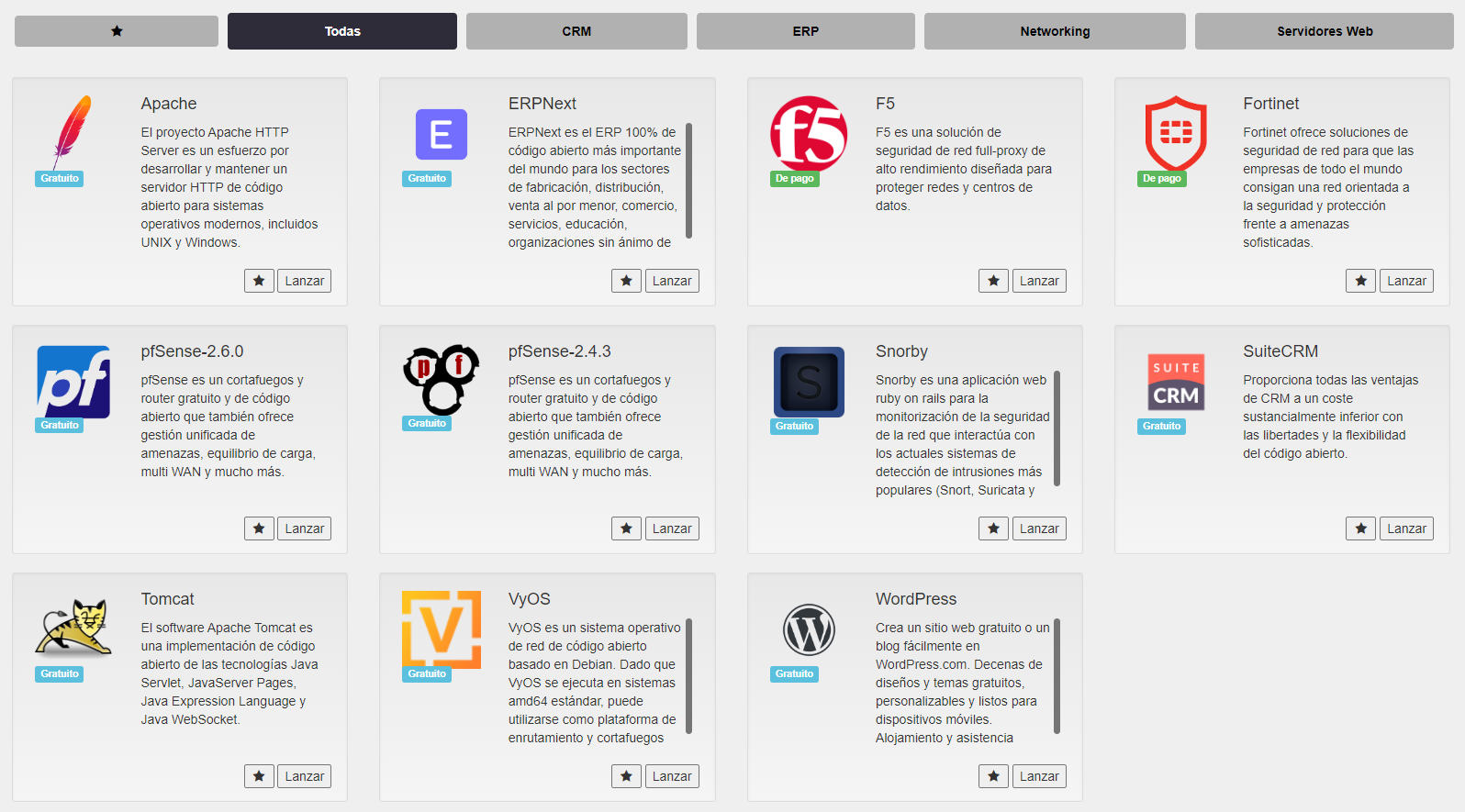
¶ Aplicaciones
En el propio market place podrá ver todas las aplicaciones que ofrecemos, y podrá filtrarlas dependiendo de su función.
¶ CRM
¶ SuiteCRM
Proporciona todas las ventajas de CRM a un coste sustancialmente inferior con las libertades y la flexibilidad del código abierto.
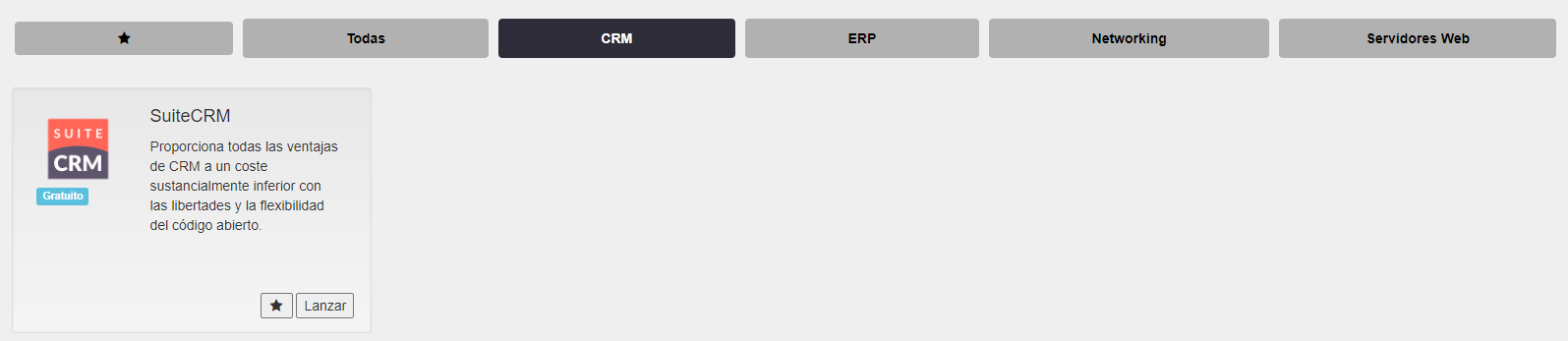
¶ ERP
¶ ERPNext
ERPNext es el ERP 100% de código abierto más importante del mundo para los sectores de fabricación, distribución, venta al por menor, comercio, servicios, educación, organizaciones sin ánimo de lucro y sanidad.
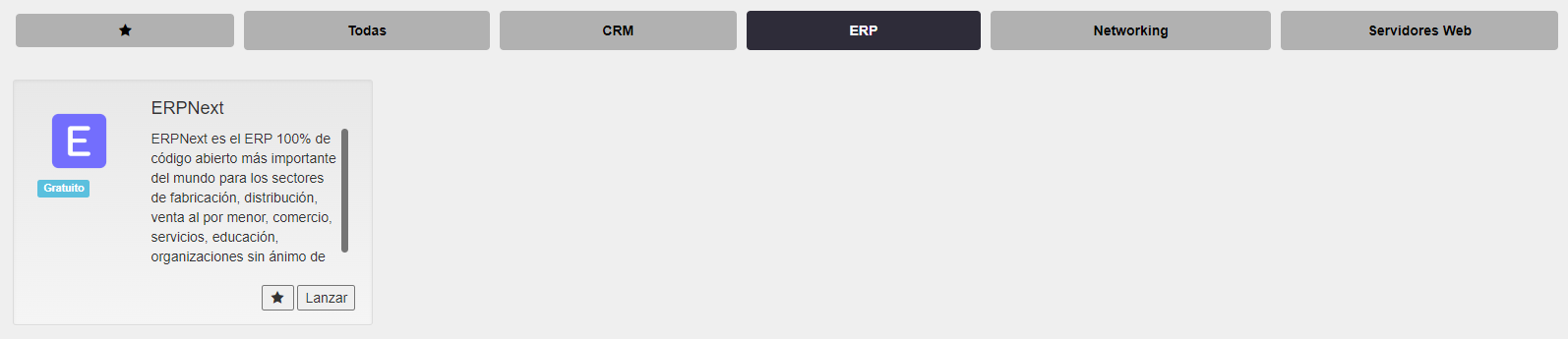
¶ Networking
¶ F5
F5 es una solución de seguridad de red full-proxy de alto rendimiento diseñada para proteger redes y centros de datos.
¶ Fortinet
Fortinet ofrece soluciones de seguridad de red para que las empresas de todo el mundo consigan una red orientada a la seguridad y protección frente a amenazas sofisticadas.
¶ Mikrotik
Cloud Hosted Router (CHR) es una versión de RouterOS pensada para ejecutarse como máquina virtual. CHR tiene todas las características de RouterOS habilitadas por defecto.
¶ PFSense
pfSense es un cortafuegos y router gratuito y de código abierto que también ofrece gestión unificada de amenazas, equilibrio de carga, multi WAN y mucho más. Están disponibles la versión 2.4.3 y la versión 2.6.0
¶ VyOS
VyOS es un sistema operativo de red de código abierto basado en Debian. Dado que VyOS se ejecuta en sistemas amd64 estándar, puede utilizarse como plataforma de enrutamiento y cortafuegos para despliegues en la nube.
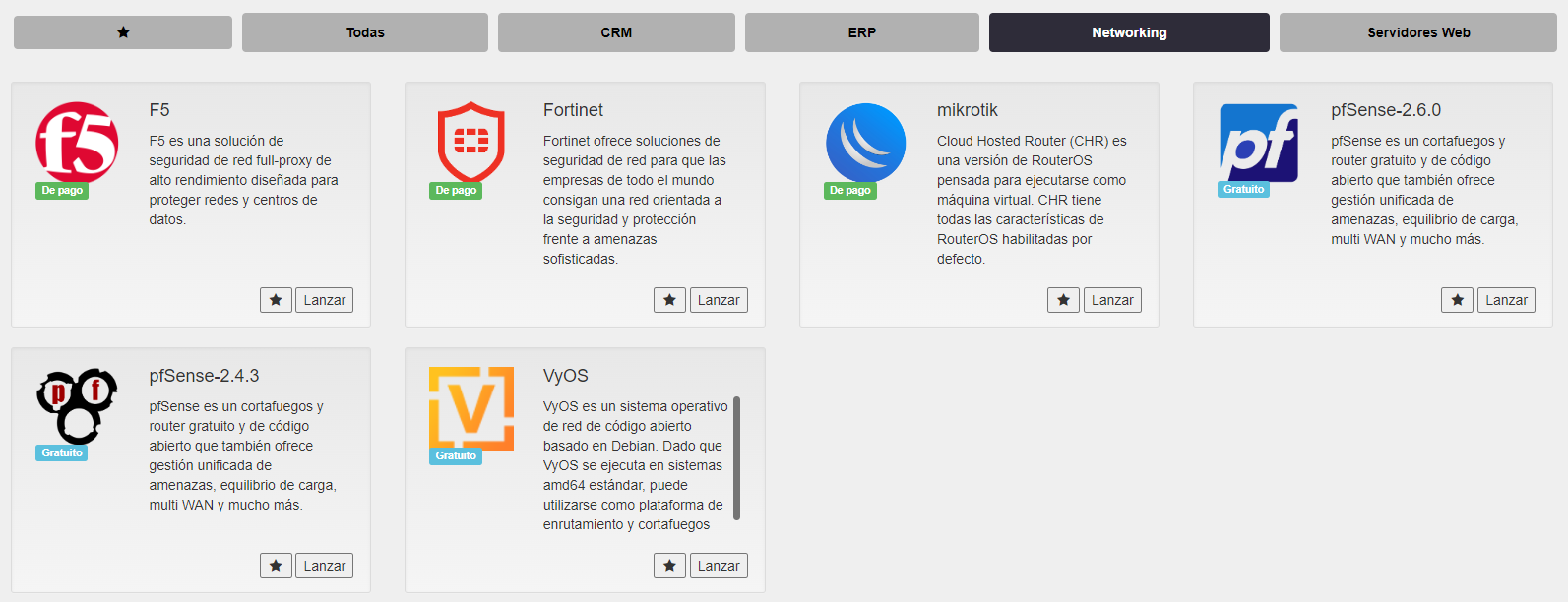
¶ Servidores Web
¶ Apache
El proyecto Apache HTTP Server es un esfuerzo por desarrollar y mantener un servidor HTTP de código abierto para sistemas operativos modernos, incluidos UNIX y Windows.
¶ Tomcat
El software Apache Tomcat es una implementación de código abierto de las tecnologías Java Servlet, JavaServer Pages, Java Expression Language y Java WebSocket.
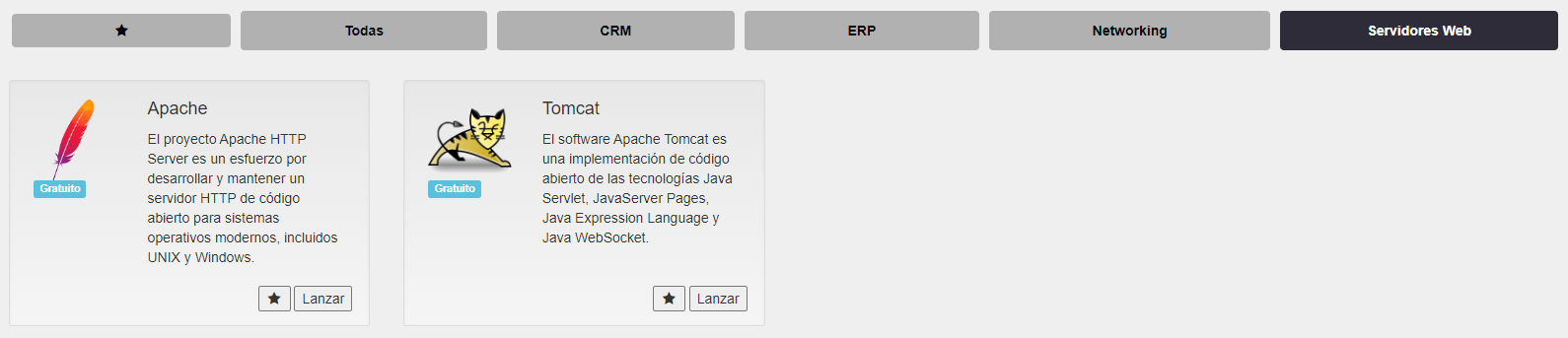
¶ Añadir Aplicación Personalizada
Para crear una aplicación propia tendremos que irnos al menú Virtual Data Center --> Gestión de Aplicaciones
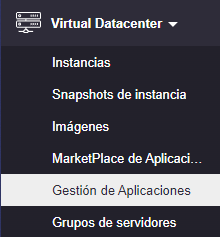
Seleccionaremos Añadir y se nos abrirá un desplegable donde tendremos que rellenar la información de la Aplicación, como su nombre, la categoría a la que pertenece, la imagen que usará y el sabor que tendrá por defecto, entre otras.
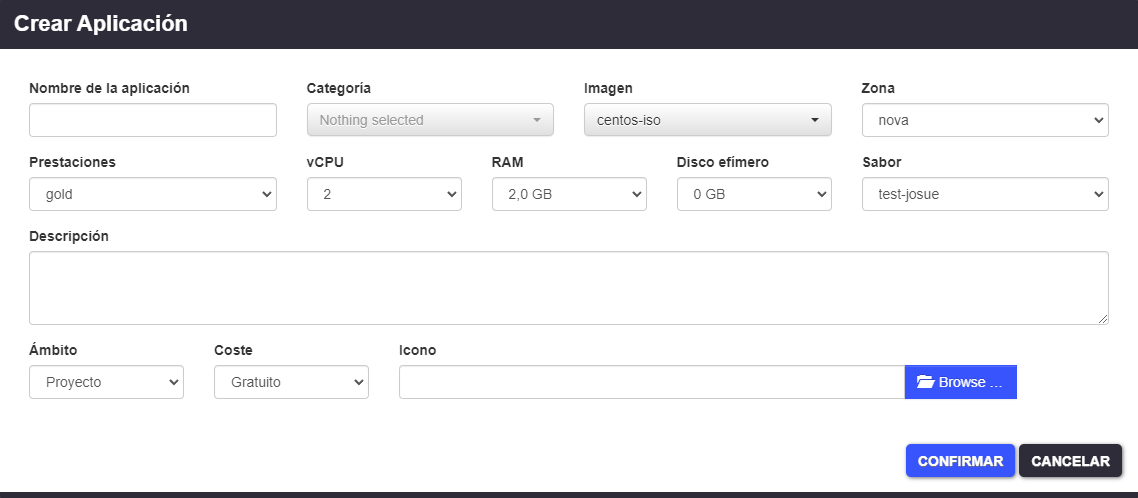
Si añade una aplicación cuyo coste sea de pago, tenga en cuenta que no proporcionamos su licenciamiento.
Si quiere saber más de como subir una imágen personalizada:
¶ Lanzamiento de Aplicacion desde el Market Place
Para lanzar una instancia con la aplicación deseada, nos iremos al Market Place, seleccionaremos "Lanzar" en el programa que queramos para nuestra instancia.
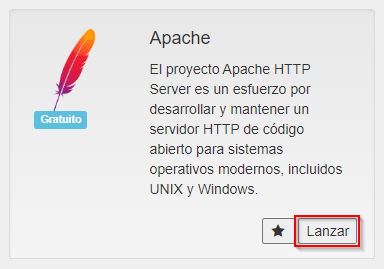
Se nos abrirá el formulario de creación de la instancia, pero ya tendremos rellenado automáticamente, el nombre de la instancia con el de la Aplicación, la imágen correspondiente y el sabor por defecto.
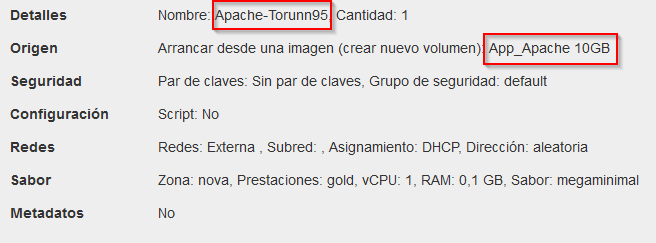
Si quiere ampliar información de como lanzar una instancia.
que es el marketplace de aplicaciones
funcionamiento market de aplicaciones
info market de aplicaciones
como usar market place de aplicaciones